È noto che iTunes è un'importante utility per i dispositivi iOS. Con iTunes, puoi scaricare app e acquistare contenuti esclusivi. Ancora più importante, molte persone usano iTunes per il backup di iPhone e iPad. Tuttavia, iTunes non è apparentemente una piattaforma affidabile per archiviare file importanti.
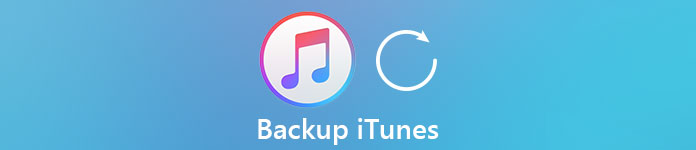
È noto che iTunes è un'importante utility per i dispositivi iOS. Con iTunes, puoi scaricare app e acquistare contenuti esclusivi. Ancora più importante, molte persone usano iTunes per il backup di iPhone e iPad. Tuttavia, iTunes non è apparentemente una piattaforma affidabile per archiviare file importanti.
- Parte 1: come eseguire il backup della libreria multimediale di iTunes sul PC
- Parte 2: come eseguire il backup di iTunes su iCloud
- Parte 3: come eseguire il backup di iTunes su un HD esterno
Parte 1: Come eseguire il backup della libreria multimediale di iTunes sul PC
La libreria multimediale di iTunes è un database per organizzare i file multimediali, come la musica e altri contenuti che aggiungi ad iTunes o che acquisti da iTunes Store. Contiene tutti i contenuti che potresti aver accumulato per anni. Una volta che qualcosa va storto con la libreria multimediale, tutti possono essere distrutti istantaneamente e persi per sempre. Fortunatamente, la libreria multimediale di iTunes è sul tuo computer, quindi fare una libreria multimediale di backup su PC è il modo più conveniente per proteggere i tuoi dati.
Passo 1 . Apri iTunes, vai su "File"> "Libreria"> "Organizza libreria". Spunta la casella di controllo davanti a "Consolida file" e fai clic su "OK" per consolidare la libreria di iTunes prima del backup di iTunes.
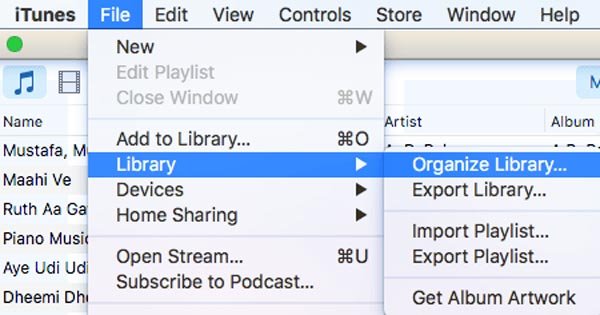
Passo 2 . Chiudi il client iTunes. Per individuare la cartella della libreria multimediale di iTunes, vai su Finder-> Nome utente-> Musica su computer Mac. Su Windows 7 o versioni successive, puoi trovare la cartella in C: -> Utenti-> nome utente-> Musica, oppure puoi accedere a C:> "Documents and Settings"> nome utente> "My Documents"> "My Music" su Windows XP.
Suggerimento: se la cartella della libreria multimediale non si trova nella destinazione predefinita, apri iTunes, vai su "iTunes"> "Preferenze" su Mac o "Modifica"> "Preferenze" su Windows, passa alla scheda "Avanzate" e trova il Posizione della cartella multimediale di iTunes.
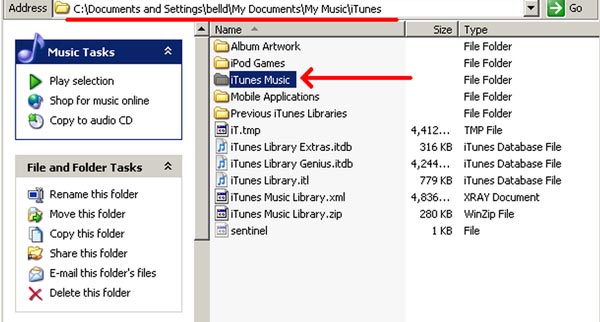
Passo 3 . Seleziona la cartella denominata iTunes, copia la cartella, apri l'unità di destinazione in cui vuoi salvare il backup di iTunes e oltre la cartella della libreria multimediale. Ogni volta che la libreria multimediale di iTunes è danneggiata o danneggiata, ripristinare semplicemente la cartella di backup.
Parte 2: Come eseguire il backup di iTunes su iCloud
Molti proprietari di iPhone e iPad hanno chiesto se possono eseguire direttamente il backup di iTunes su iCloud. Sfortunatamente, questo non è il loro modo di lavorare e non è possibile salvare direttamente i dati da iTunes a iCloud. Innanzitutto, i tipi di dati supportati da iCloud sono diversi con il file system di iTunes. Inoltre, non è possibile sincronizzare il backup di iTunes con iCloud. È ovvio che Apple non vuole che tu lo faccia pure.
Eseguire il backup di iTunes su iCloud indirettamente
C'è un modo per trasferire il backup di iTunes su iCloud? Se ci sono alcuni file davvero importanti, potresti prendere in considerazione il backup di iTunes su iCloud seguendo indirettamente i seguenti passaggi.
Passo 1 . Collega il tuo dispositivo iOS al tuo computer tramite il cavo Lightning e apri l'ultima versione di iTunes.
Passo 2 . Fare clic sul pulsante "Dispositivo", selezionare "Riepilogo" nella barra laterale sinistra e fare clic su "Ripristina backup".
Passo 3 . Nell'elenco dei file di backup, selezionare il file di backup desiderato e ripristinarlo sul dispositivo.
Nota: in questo modo i file correnti verranno sovrascritti sul dispositivo iOS e si verificherà una perdita di dati, quindi è meglio eseguire prima il backup dei dati correnti.
Passo 4 . Dopo il ripristino, passa al tuo iPhone o iPad e vai su "Impostazioni"> [il tuo nome]> "iCloud"> "Backup", attiva l'opzione "Backup iCloud" e tocca "Esegui backup adesso". Potrebbero essere necessari da decine di minuti a un'ora. Qui potresti anche voler sapere come backup iPhone senza iTunes.
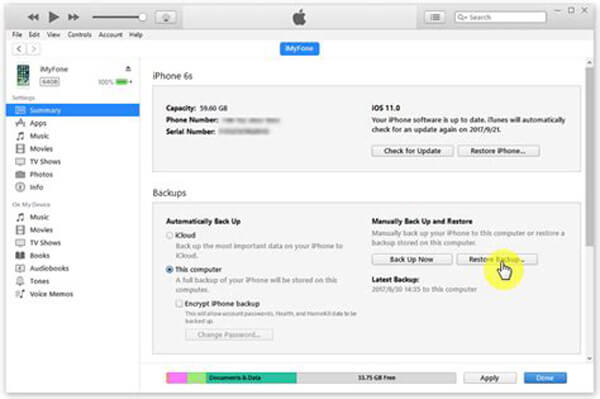
Esegui il backup di iTunes su iCloud tramite iTunes Match
Un altro modo per eseguire il backup di iTunes su iCloud è il servizio iTunes Match. Ti consente di caricare l'intera libreria musicale di iTunes in iCloud Music Library, ma non di occuparti dello storage iCloud. Il costo di iTunes Match è $ 25 all'anno.
Passo 1 . Apri il tuo iTunes, apri il menu Store e fai clic su Attiva iTunes Match.
Passo 2 . Fai clic su Iscriviti a $ 24.99 per iscriverti al servizio. Dopo averlo pagato, il servizio analizzerà la tua libreria per scoprire quali brani hai nella libreria multimediale di iTunes e si abbinano con iCloud Music Library.
Passo 3 . Al termine della corrispondenza, verrà visualizzato il messaggio di caricamento completato e verrà visualizzato il numero di brani di cui è stato eseguito il backup nel cloud.

Parte 3: Come eseguire il backup di iTunes su un HD esterno
Un backup è particolarmente importante se consideri l'investimento di tempo e denaro che hai speso nella tua libreria di iTunes. Naturalmente, è possibile eseguire il backup di iTunes su un disco rigido esterno copiando direttamente la cartella iTunes. Tuttavia, in questo modo non è possibile quando si desidera salvare determinati file dal backup di iTunes sul disco esterno. Al momento, è necessario un lettore di backup iTunes professionale, Apeaksoft Recupero Dati iPhone. Le sue caratteristiche principali includono:
- Apri i backup di iTunes o i backup di iCloud sul tuo computer.
- Visualizza in anteprima il file di backup di iTunes e seleziona alcuni file per il ripristino.
- Salva i file dal backup di iTunes sul disco rigido locale o esterno nelle condizioni originali.
- Recupera direttamente i dati persi dal dispositivo iOS.
- Ripristina il backup di iTunes sul computer o sul dispositivo iOS.
- Supporta iPhone 15/14/13/12/11/XS/XR/X/8/7/6, ecc., iPad, iPad Pro, Air 5/4/3/2/1, mini 6/5/4.
Tutto sommato, è il modo migliore per eseguire il backup di iTunes su un disco rigido esterno.
Come eseguire il backup di iTunes su un HD esterno con recupero dati iPhone
Passo 1 . Installa il miglior software di backup di iTunes sul tuo computer
Scarica e installa iPhone Data Recovery sul tuo PC. C'è una versione dedicata per Mac. Collegare il dispositivo iOS al computer utilizzando il cavo Lightning e avviare il software.

Passo 2 . Anteprima del backup di iTunes
Sull'interfaccia home, seleziona "Ripristina dal file di backup di iTunes", scegli il backup di iTunes desiderato sul pannello di destra e fai clic sul pulsante "Avvia scansione" per leggere il backup. Quando sei portato alla finestra dettagliata, puoi visualizzare in anteprima i dati per categorie, come "Contatti", "Foto" e altro.

Passo 3 . Esegui il backup di iTunes su un HD esterno
Selezionare i file di cui eseguire il backup e fare clic sul pulsante "Ripristina". Nella finestra di dialogo popup, seleziona l'HD esterno come destinazione e fai nuovamente clic su "Ripristina". Pochi secondi dopo, i file selezionati verranno salvati sul tuo HD esterno.

Conclusione
Sulla base del tutorial sopra, potresti capire come eseguire il backup di iTunes con diversi metodi. Prima di tutto, puoi fare una copia per la libreria multimediale di iTunes sul tuo computer per eseguire il backup della tua musica. È il modo più semplice per eseguire il backup di iTunes con hardware e software esterni. Ti suggeriamo di provare Apeaksoft iPhone Data Recovery, se vuoi eseguire il backup di file dal backup di iTunes a un HD esterno.



 Recupero Dati iPhone
Recupero Dati iPhone Ripristino del sistema iOS
Ripristino del sistema iOS Backup e ripristino dati iOS
Backup e ripristino dati iOS Screen Recorder iOS
Screen Recorder iOS MobieTrans
MobieTrans Trasferimento iPhone
Trasferimento iPhone Gomma per iPhone
Gomma per iPhone Trasferimento WhatsApp
Trasferimento WhatsApp Sblocco iOS
Sblocco iOS Convertitore HEIC gratuito
Convertitore HEIC gratuito Cambia posizione iPhone
Cambia posizione iPhone Android Data Recovery
Android Data Recovery Broken Android Data Extraction
Broken Android Data Extraction Backup e ripristino dati Android
Backup e ripristino dati Android Trasferimento telefonico
Trasferimento telefonico Recupero dati
Recupero dati Blu-ray Player
Blu-ray Player Mac Cleaner
Mac Cleaner DVD Creator
DVD Creator PDF Converter Ultimate
PDF Converter Ultimate Ripristino password di Windows
Ripristino password di Windows Specchio del telefono
Specchio del telefono Video Converter Ultimate
Video Converter Ultimate Video Editor
Video Editor Screen Recorder
Screen Recorder Convertitore da PPT a Video
Convertitore da PPT a Video slideshow Maker
slideshow Maker Free Video Converter
Free Video Converter Screen Recorder gratuito
Screen Recorder gratuito Convertitore HEIC gratuito
Convertitore HEIC gratuito Compressore video gratuito
Compressore video gratuito Compressore PDF gratuito
Compressore PDF gratuito Free Audio Converter
Free Audio Converter Registratore audio gratuito
Registratore audio gratuito Video Joiner gratuito
Video Joiner gratuito Compressore di immagini gratuito
Compressore di immagini gratuito Gomma per sfondo gratuita
Gomma per sfondo gratuita Upscaler di immagini gratuito
Upscaler di immagini gratuito Rimozione gratuita di filigrane
Rimozione gratuita di filigrane Blocco schermo iPhone
Blocco schermo iPhone Puzzle Game Cube
Puzzle Game Cube





